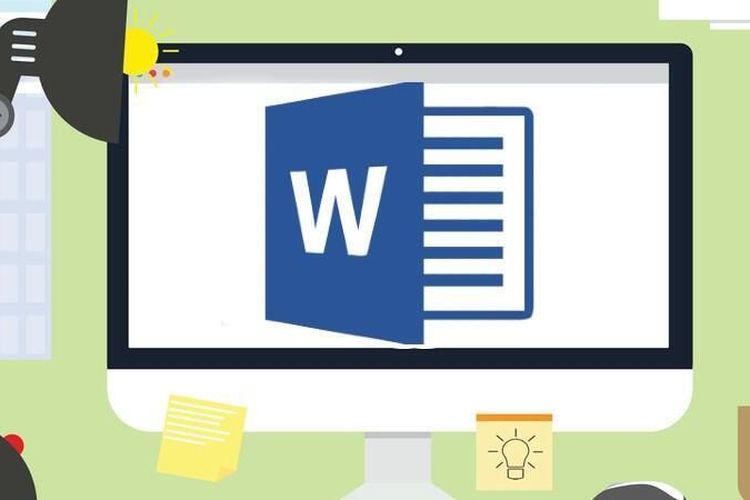Microsoft Word Fungsi - Halo, teman-teman! Kali ini kita bakal bahas tentang Microsoft Word, sebuah program yang pasti udah ga asing lagi buat kita semua. Kalo biasanya kita cuma gunain Word buat ngetik-ngetik aja, ternyata ada banyak fungsi lain yang bisa kita eksplorasi. Nah, yuk kita bahas satu-satu fungsi menarik dari Microsoft Word ini!
1. Membuat Dokumen Lebih Rapi dengan Heading
Pernah ngalamin bingung nyari judul atau subjudul di tengah-tengah dokumen panjang? Nah, dengan fitur Heading di Word, kita bisa dengan mudah bikin dokumen kita lebih rapi dan terstruktur. Tinggal pilih teks yang mau jadi judul atau subjudul, trus pilih heading style yang sesuai. Voila, dokumen kita jadi terlihat lebih profesional!
2. Menyisipkan Gambar dan Grafik
Sekarang Word juga punya fitur yang memungkinkan kita untuk menyisipkan gambar dan grafik ke dalam dokumen. Jadi, kalo kita mau ngebuat laporan atau presentasi yang lebih menarik, kita bisa tambahin ilustrasi atau grafik yang relevan. Cukup klik tombol "Insert" di Word, dan pilih gambar atau grafik yang mau kita masukkan. Mudah banget, kan?
3. Membuat Tabel yang Rapi
Kita sering banget butuh bikin tabel dalam dokumen, entah itu untuk data-data atau informasi lainnya. Nah, di Word, kita bisa membuat tabel dengan mudah. Caranya, klik tab "Insert" lagi, terus pilih "Table". Tinggal tentuin berapa kolom dan baris yang kita mau, trus kita bisa langsung masukin data ke dalam tabel itu. Jadi, engga perlu repot-repot gambar-gambar tabel manual lagi!
4. Menggunakan Fitur Autocorrect
Kita pasti sering typo atau salah ketik waktu ngetik, kan? Nah, Word punya fitur Autocorrect yang bisa bantu kita memperbaiki kesalahan ketik tersebut secara otomatis. Misalnya, kalo kita ngetik "taun" secara tidak sengaja, Word bakal mengoreksi otomatis menjadi "tahun". Jadi, kita bisa lebih efisien dan engga perlu repot lagi ngoreksi satu per satu.
5. Membuat Daftar Isi Otomatis
Pernah ga sih bingung bikin daftar isi di tengah-tengah dokumen yang panjang? Tenang, Word punya fitur Daftar Isi Otomatis yang bisa bantu kita dengan cepat membuat daftar isi yang terstruktur. Kita tinggal pilih bagian yang mau dimasukin ke daftar isi, terus klik "References" di Word, pilih "Table of Contents", dan pilih jenis daftar isi yang kita mau. Mudah banget, kan?
6. Menyimpan Dokumen dalam Format PDF
Kita sering banget butuh mengirim dokumen dalam format PDF, entah itu lamaran kerja atau presentasi. Nah, di Word, kita bisa langsung menyimpan dokumen kita dalam format PDF tanpa perlu software tambahan. Cukup klik "File", terus pilih "Save As", dan pilih format PDF. Tinggal kasih nama file dan klik "Save", dokumen kita udah jadi file PDF yang siap dikirim!
7. Kolaborasi dalam Dokumen
Kalo kita lagi harus kerja kelompok atau berkolaborasi dengan orang lain dalam satu dokumen, Word juga punya fitur yang bisa memudahkan kita.
Fitur tersebut adalah "Track Changes" yang memungkinkan kita melihat perubahan dan komentar dari setiap orang yang mengedit dokumen tersebut. Kita juga bisa memberikan komentar atau membalas komentar orang lain. Jadi, kerja bareng jadi lebih efisien dan terorganisir.
8. Menggunakan Template yang Menarik
Kalo kita mau bikin dokumen yang lebih keren dan eye-catching, Word juga menyediakan berbagai template yang bisa kita gunakan.
Mulai dari template untuk surat, laporan, brosur, hingga kartu nama. Tinggal pilih template yang sesuai dengan kebutuhan kita, trus kita bisa langsung edit dan sesuaikan isinya. Dengan menggunakan template, kita bisa menghemat waktu dan membuat dokumen terlihat lebih profesional.
9. Membuat Mail Merge
Kalo kita sering harus mengirim surat atau email massal dengan isi yang sama tapi ditujukan ke banyak orang, fitur Mail Merge di Word bisa sangat berguna.
Dengan fitur ini, kita bisa menggabungkan data yang kita punya, seperti nama dan alamat, ke dalam surat atau email yang kita buat. Kita tinggal buat satu template, dan Word akan otomatis menggantikan data-data tersebut sesuai dengan yang kita tentukan. Praktis banget, kan?
10. Menambahkan Catatan Kaki dan Daftar Pustaka
Kalo kita sering membuat dokumen akademik atau ilmiah, Word juga menyediakan fitur untuk menambahkan catatan kaki dan daftar pustaka.
Kita bisa menandai kutipan atau referensi dalam teks dengan catatan kaki, dan Word akan secara otomatis membuat daftar catatan kaki di bagian bawah halaman.
Selain itu, kita juga bisa membuat daftar pustaka yang terstruktur dengan mudah. Fitur ini sangat membantu dalam menyusun referensi dan menjaga keakuratan informasi.
11. Menggunakan Fitur Grammar Check dan Thesaurus
Kadang-kadang kita butuh bantuan dalam mengecek tata bahasa dan kosakata yang kita gunakan. Nah, Word punya fitur Grammar Check yang bisa mendeteksi kesalahan tata bahasa dan memberikan saran perbaikan.
Selain itu, Word juga punya fitur Thesaurus yang bisa membantu kita menemukan sinonim atau kata-kata lain yang lebih tepat untuk digunakan. Jadi, kita bisa memperbaiki tulisan kita agar lebih baik dan variatif.
12. Menyimpan dan Sinkronisasi Dokumen dengan OneDrive
Word juga terintegrasi dengan layanan penyimpanan cloud bernama OneDrive. Dengan menggunakan OneDrive, kita bisa menyimpan dokumen-dokumen kita secara online, sehingga bisa diakses dari mana pun dan kapan pun.
Selain itu, OneDrive juga memungkinkan kita untuk berbagi dokumen dengan orang lain dan melakukan kolaborasi secara real-time. Jadi, kita tidak perlu khawatir kehilangan data dan bisa bekerja lebih fleksibel.
13. Menggunakan Fitur Quick Parts
Apakah ada kalimat atau bagian tertentu yang sering kita gunakan dalam dokumen? Word punya fitur Quick Parts yang memungkinkan kita menyimpan dan memanggil kembali teks yang sering digunakan.
Kita tinggal menandai teks tersebut, kemudian menyimpannya sebagai Quick Part. Ketika kita membutuhkannya lagi, tinggal memanggil Quick Part tersebut dan Word akan memasukkan teks tersebut ke dalam dokumen. Praktis dan menghemat waktu, bukan?
14. Menggunakan Fitur Review dan Markup
Kalo kita perlu melakukan revisi atau memberikan komentar pada dokumen yang dikirimkan oleh orang lain, Word menyediakan fitur Review dan Markup yang sangat berguna. Fitur ini memungkinkan kita untuk menyoroti, memberikan komentar, dan melakukan revisi langsung pada dokumen. Dengan begitu, kita bisa berkomunikasi dengan lebih efektif dan menghindari kebingungan saat melakukan kolaborasi.
15. Membuat Formulir Interaktif
Kalo kita perlu membuat formulir atau kuis yang bisa diisi secara elektronik, Word juga punya fitur untuk itu. Kita bisa membuat formulir dengan berbagai jenis pertanyaan, seperti pilihan ganda, isian singkat, atau bahkan kotak centang.
Setelah formulir selesai, kita bisa membagikannya dengan orang lain melalui email atau tautan. Setiap kali seseorang mengisi formulir tersebut, hasilnya akan secara otomatis tersimpan dalam spreadsheet atau dokumen terpisah. Praktis dan efisien!
Itulah beberapa fungsi menarik dari Microsoft Word yang bisa kita manfaatkan dalam kegiatan sehari-hari. Dengan memahami fitur-fitur tersebut, kita bisa lebih produktif dan membuat dokumen-dokumen kita menjadi lebih menarik.
Jadi, sobat mikirpedia.com jangan ragu untuk menjelajahi dan mencoba semua fitur yang ada di Word. Semoga artikel ini bermanfaat dan bisa memaksimalkan pengalaman kita dalam menggunakan Microsoft Word. Teruslah menulis dengan gaya santai dan kreatif!